
Acabas de instalar y configurar tu ISPConfig, le has puesto un dominio, Let’s Encrypt ha funcionado a la primera, has creado un dominio de correos, una cuenta de correos y has conseguido enviar sin errores un correo a tu misma cuenta… y ha funcionado!
Ahora vas a enviar el correo a tu cuenta de gmail… y no llega!! Pero no, ha acabado en el SPAM! Como puede ser? Si tu nunca has enviado mas de 2 correos al mes?
Los motivos pueden ser muchos, como por ejemplo que tu IP dinámica ha sido usada por mucho tiempo por un Spammer y o que tu anterior Windows hay sido zombificado para enviar correo o que por algún motivos tu IP esté en una backlist.
Pero lo primero que hay que hacer es poner un certificado DKIM a tu servidor de correo.
Funciona así: Por una parte hay una llave privada que hay que ponerla al servidor (postfix en nuestro caso) y por el otro hay una llave pública que hay que añadir a un registro TXT en el dominio del DNS.
Con ISPConfig es muy muy fácil, porque te crea con un click las dos llaves.
Empezamos! Damos por descontado que ya has añadido un sitio web con su certificado ssl y que funciona con https://tusitioweb.net.
Ya has creado el dominio en Email, llamado igual que el sitio web (tusitioweb.net) y una cuenta de correo que funciona aunque su correo acaba en el spam de google y/u otros provedores.
Vuelve en Email/Domain y supongamos que tu dominio es «tormentasolar.win» (no lo hagas que es mio!!)
Pulsa el botón «DomainKeys Identified Email (DKIM)», luego activa el check «enable DKIM» y pulsa en el botón de «Generate DKIM private key».
Inmediatamente de saldrá algo así:
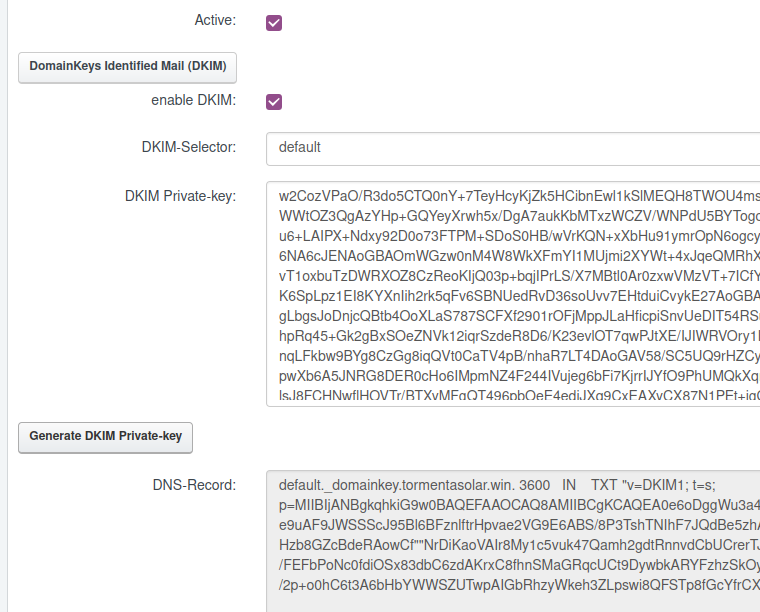
Casi lo tienes. Ahora en otra pestaña vete a tu registar (joker.com en mi caso) entra en Domains, pulsa el botón DNS de tu dominio (tormentasolar.win en mi caso) y añade un registro del tipo TXT copiando y pegando los valores de campo de abajo en gris. Mucho cuidado a seleccionar lo que es necesario copiar y en la llave no le pongas las comillas al principio y fin. Tiene que salir como este ejemplo:
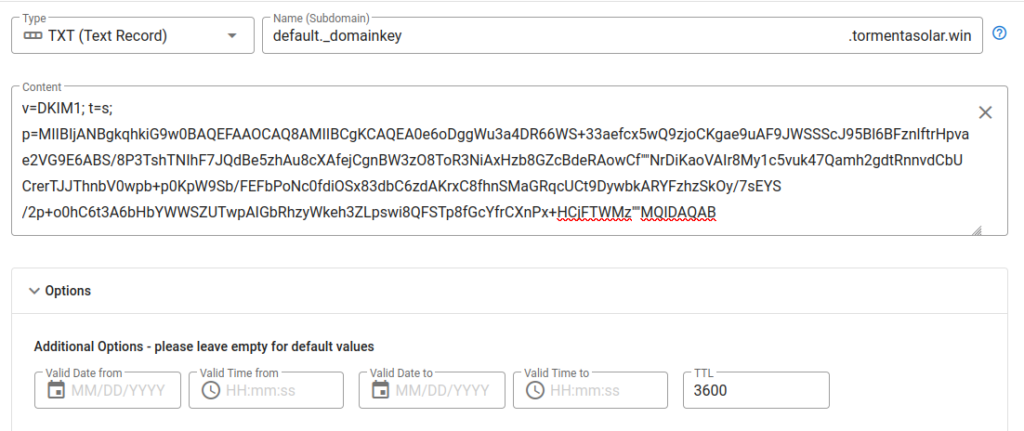
Revisa dos veces lo que has puesto y guarda los cambios al DNS.
Vuelve a la pestaña anterior de ISPConfig y guarda también allí las llaves. Obviamente la la llave privada…es privada.
Este registro tarda unas horas a propagarse, así que google seguirá marcando como spam tu correo hasta que el registro llegue a su propio dns server (8.8.8.8).
Pero hay una cosa que puedes hacer para comprobar de no haber hecho errores en el registro TXT.
En debian y ubuntu hay una herramienta que crea también estas llaves privadas en el terminal y además tiene una tool para verificar el registro DNS.
sudo apt install opendkim opendkim-toolsy una vez instalado y esperado por lo menos media hora desde que guardaste el registro TXT, dale este comando
opendkim-testkey -d tormentasolar.win -s default -vvv
opendkim-testkey: using default configfile /etc/opendkim.conf
opendkim-testkey: checking key 'default._domainkey.tormentasolar.win'
opendkim-testkey: key not secure
opendkim-testkey: key OK
Si obtienes este resultado tu llave pública es visible y bien configurada en el DNS. Claramente en lugar de «tormentasolar.win» le pondrás tu dominio.
Es muy probable que el día siguiente, gmail y yahoo, acepten tu correo. Y si lo hacen ellos dos, todos los demás van aceptarlo también.
Y si tampoco esto funciona, significa que hay otros problemas con tu dirección IP pública.
Vete a comprobarla en https://mxtoolbox.com/blacklists.aspx
Mucha suerte!!




